Как добавить мозаику в видео, чтобы скрыть неправильные или личные данные
Эффект мозаики может размыть или скрыть части вашего видео, что широко используется в целях конфиденциальности. Это может помочь вам скрыть части видео, которые неуместны или не нужны для публичного показа. Кроме того, вы также можете размыть определенные части своего видео, прежде чем публиковать их в своих учетных записях в социальных сетях. Вы все можете сделать это, добавив эффект мозаики к вашему видео. Пожалуйста, продолжайте читать, если вы хотите узнать, как добавить мозаику в видео. В этом посте будет представлено несколько способов добавления мозаичное видео эффект, чтобы помочь вам создать один. Попробуйте их прямо сейчас!
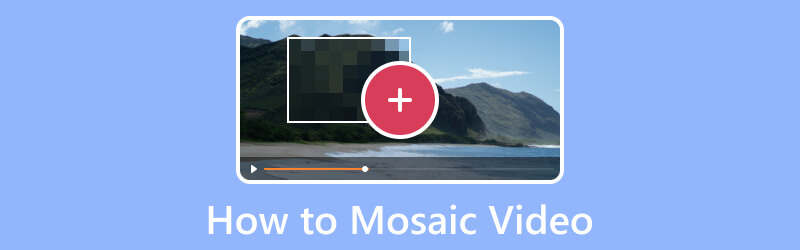
СОДЕРЖИМОЕ СТРАНИЦЫ
Часть 1. Как легко создать мозаику из видео
Программа, которая может сделать вашу задачу быстро и без проблем, лучше, где процесс прост и понятен. Вы знаете, что Видео конвертер Vidmore один из них?
Vidmore Video Converter имеет множество встроенных функций, таких как конвертер, готовые темы, средства для создания коллажей и списки инструментов. Говоря об инструментах, вы можете получить доступ к более чем двадцати наборам инструментов, одним из которых является средство для удаления водяных знаков с видео. Это основной инструмент для применения эффекта видеомозаики к определенным частям видео, которые вы планируете скрыть. Вы можете применить эффект мозаики, перетащив область области в определенное место на вашем видео. У вас есть полный контроль над тем, укорачивать или увеличивать поле региона по своему вкусу. Кроме того, вы можете добавлять эффекты мозаики столько, сколько вам нужно. Хотите попробовать прямо сейчас? Если да, проверьте приведенные шаги.
Шаг 1. Скачайте и установите Vidmore Video Converter
Скачайте ее с официального сайта для полного доступа и пользуйтесь преимуществами программы. После этого продолжите установку программы, следуя процессу установки, соглашаясь с другими условиями.
Шаг 2. Выберите средство для удаления водяных знаков с видео.
Запустите приложение, чтобы начать процесс. Из встроенных функций, представленных в строке меню, выберите Ящик для инструментов, и найти Удаление водяных знаков с видео из представленного списка. Когда вы найдете его, нажмите на него, и тогда вы будете перенаправлены в другое окно.
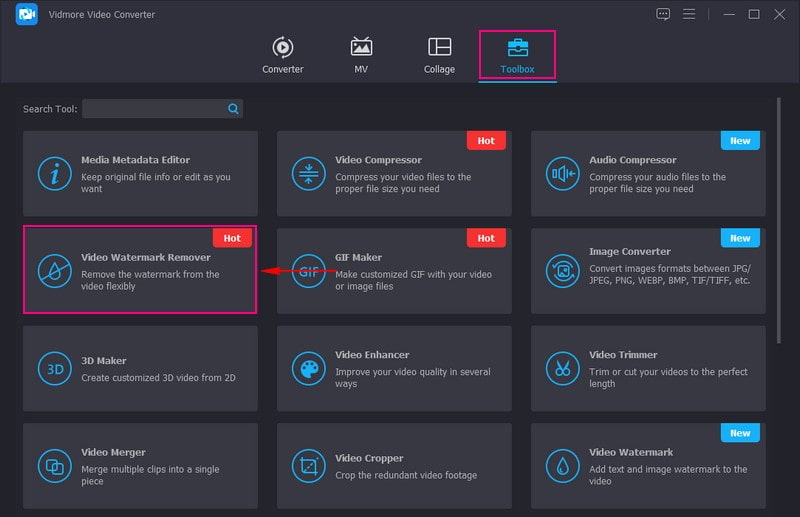
Шаг 3. Добавьте видео в программу для удаления водяных знаков
Нажмите (+) в только что открытом окне, чтобы добавить видео к этой функции. Он автоматически откроет папку на рабочем столе и выберет видео, к которому вы хотите применить мозаику, чтобы скрыть неприемлемую или личную информацию.
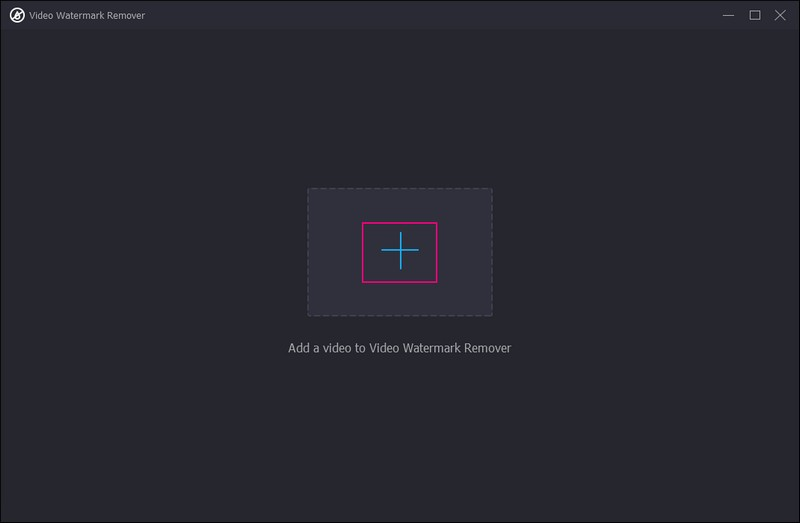
Шаг 4. Примените мозаику к видео
Теперь вы перенаправлены в основной раздел, где вы можете создать мозаику или размыть некоторые части или фрагменты вашего видео. Нажмите на + Добавить область удаления водяных знаков кнопку, окрашенную в синий цвет, в нижней центральной части экрана.
Перейдите к экрану предварительного просмотра, и вы увидите поле региона с эффектом мозаики. На экране предварительного просмотра перетащите поле области из информации, представленной на видео, которое вы хотите скрыть. Впечатляющая часть этого заключается в том, что вы можете применить эффект мозаики к любой части видео. Кроме того, вы можете изменить поле региона в соответствии с вашими потребностями; вы можете уменьшить или увеличить его, перетаскивая указатели.
Если вы хотите добавить больше полей региона, нажмите + Добавить область удаления водяных знаков в левом нижнем углу экрана. Вы можете применять эффект мозаики столько раз, сколько хотите, в соответствии с вашими потребностями.
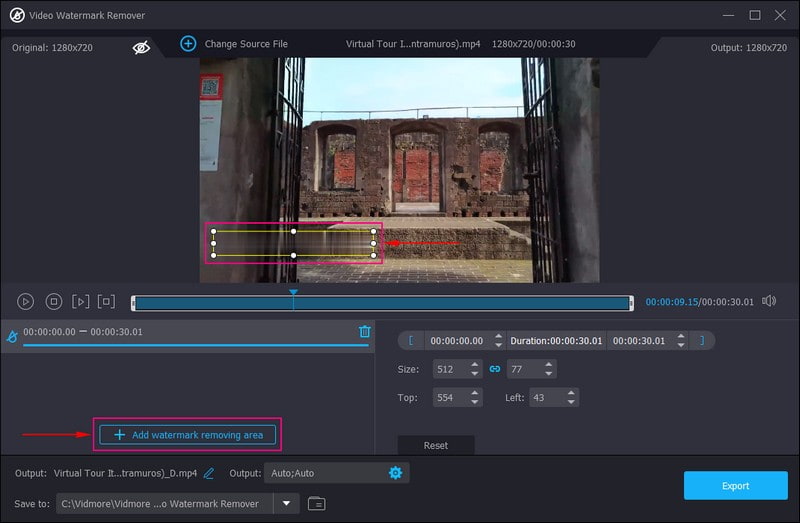
Шаг 5. Экспортируйте мозаичный видеовыход
Когда все будет готово, нажмите кнопку Экспорт кнопку в правом нижнем углу экрана. После этого ваш мозаичный видеовыход будет автоматически сохранен в папке на рабочем столе.
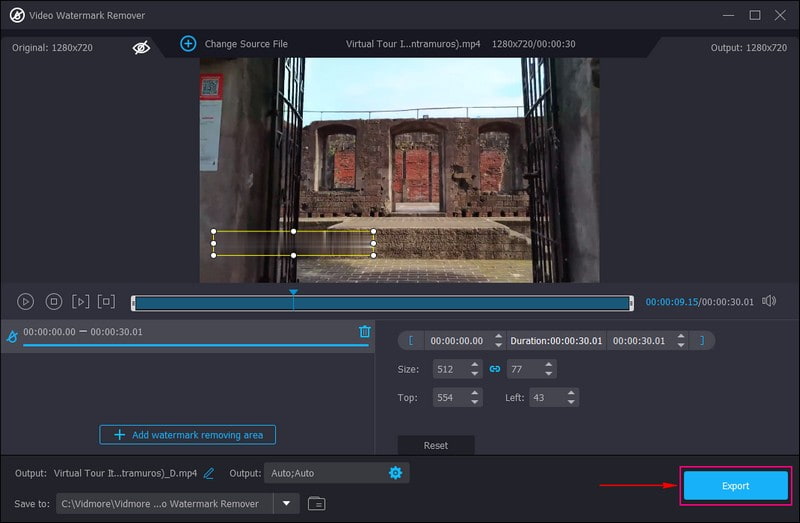
Часть 2. Как добавить мозаику в видео iMovie
Вы пользователь Apple и предпочитаете добавлять мозаику в видео с помощью своего устройства? С этим мы получили вашу спину. Вы можете использовать iMovie, чтобы применить мозаику к вашему видео. Кроме того, он предлагает ряд видеоэффектов и инструментов, таких как цветокоррекция, стабилизация видео и многое другое. Действительно, он предназначен для пользователей с небольшим опытом редактирования видео или без него. Ниже описано, как добавить мозаику в видео в iMovie с помощью iPhone и Mac.
1. Как добавить мозаику в видео в iMovie с помощью iPhone
Шаг 1. Прежде всего, найдите размытое или мозаичное изображение на своем мобильном устройстве. Затем сохраните его в фотопленке для последующего использования.
Шаг 2. Запустите приложение на своем устройстве и после открытия нажмите Новый проект из основного интерфейса. После этого импортируйте видеоклип, чтобы добавить эффект мозаики, который появится на временной шкале.
Шаг 3. Щелкните значок Музыка и видео значок в правом углу экрана. Теперь импортируйте мозаичное изображение, нажав кнопку три точки кнопка; после этого ваше изображение появится на видеоклипе.
Шаг 4. Пришло время вам изменить эффект мозаики в вашем видео. Вы должны щелкнуть клип изображения, щелкнуть стрелки значок и переместите мозаичное изображение в целевую область на видео.
Шаг 5. Когда закончите, нажмите Готово кнопку в верхней правой части экрана, чтобы сохранить его.
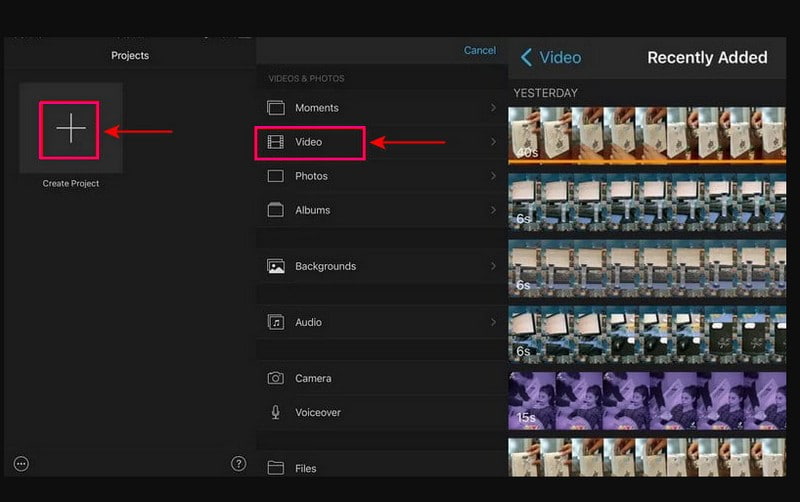
2. Как добавить мозаику в видео в iMovie с помощью Mac
Шаг 1. Начните с выбора изображения, которое закроет ту часть вашего видео, которую вы хотите скрыть. Пожалуйста, перетащите изображение, которое вы будете использовать, на временную шкалу, особенно на дорожку наложения, на дорожку видео.
Шаг 2. Выберите клип изображения, перейдите наверх, выберите Обрезка кнопку, а затем Поместиться из списка. После этого нажмите кнопку Элементы управления наложением вариант, перейдите в раскрывающийся список меню и измените его на Картинка в картинке. Далее измените Растворить время к 0.0 как рекомендовано, чтобы он не выцветал и не растворялся.
Шаг 3. Снова вернитесь к временной шкале и перетащите ползунок к кадру, в который вы хотите вставить эффект мозаики. Затем выберите элементы управления наложением кнопку и измените ее на Картинка в картинке снова. После этого потяните изображение, пока оно не закроет часть, которую вы хотите скрыть, и измените размер области в соответствии с вашими потребностями.
Шаг 4. нажмите Ключевой кадр кнопку, чтобы вставить новый ключевой кадр в указатель воспроизведения. Затем, используя стрелки на клавиатуре, щелкните стрелку вправо, чтобы перемещать видео кадр за кадром. При этом часть вашего видео выйдет из эффекта мозаики.
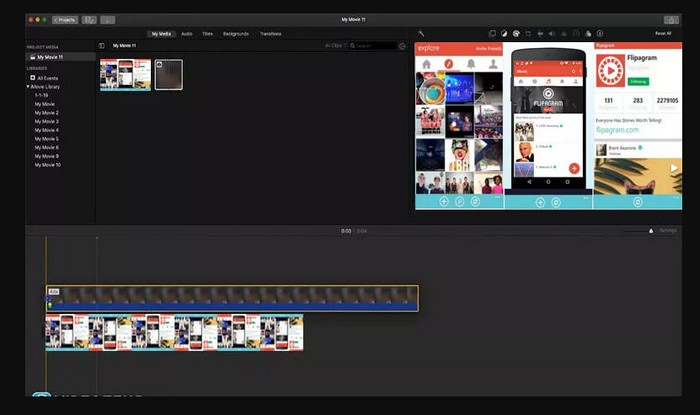
Часть 3. Как создать мозаику из видео онлайн
Если вы хотите добавить мозаичное видео онлайн, не загружая ничего на свой компьютер, положитесь на Flixie. Эта веб-платформа может помочь вам скрыть информацию или личность в вашем видео по клипу, применив эффект пикселизации или мозаики. Кроме того, вы можете использовать другие параметры редактирования, такие как обрезка, обрезка и обрезка, для корректировки презентации видео. Без дальнейших объяснений перейдите к шагам ниже, чтобы узнать, как создавать мозаику из видео онлайн.
Шаг 1. Перейдите на официальный сайт Flixier со своего устройства.
Шаг 2. Нажмите «Выбрать видео» в главном интерфейсе, чтобы перейти в основной раздел редактирования. Перейдите в раздел «Временная шкала» и нажмите Импортировать чтобы добавить к видео эффект мозаики.
Шаг 3. Выбрать Последствия в боковой панели меню, а затем отрегулируйте Непрозрачность, Виньетка, Размытие, Шум, а также Пикселизация. Если вы хотите подчеркнуть эффект мозаики в своем видео, увеличьте число в Пикселизация вариант.
Шаг 4. После этого нажмите Экспорт кнопку, чтобы сохранить видео с эффектом мозаики на вашем устройстве.
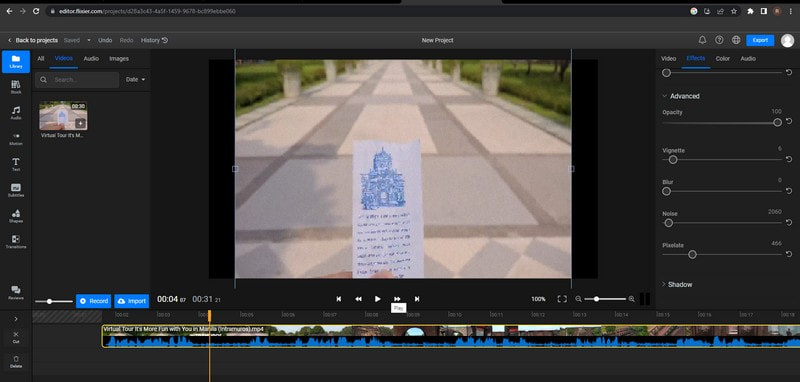
Часть 4. Часто задаваемые вопросы о Mosaic Video
Как создать видеомозаику в Adobe Premiere?
Сначала загрузите свои видеоклипы, а затем используйте панель «Основные графические элементы», чтобы выбрать шаблон, подходящий для вашего файла. Затем настройте свою мозаику, заполнив шаблон видеоматериалами. После этого сохраните и экспортируйте свой проект.
Какая лучшая программа для удаления мозаики?
Лучшее программное обеспечение, к которому вы можете получить доступ для удаления мозаики, — это Adobe Photoshop, поскольку оно может без проблем удалить эффект мозаики, встроенный в ваше видео.
Что такое мозаика в видеомонтаже?
Мозаика — это один из способов скрыть неприемлемую или личную информацию путем наложения изображений с разными пикселями в диапазоне.
Вывод
Вот оно! Вы научились добавить мозаику в видео онлайн, офлайн и с помощью устройств Apple. Это просто, как вы думаете, так как вышеупомянутые способы быстро понять и следовать. Но если вы предпочитаете накладывать мозаику на видео и редактировать его дальше, вы можете рассчитывать на Vidmore Video Converter. Он имеет множество параметров редактирования, которые вы можете использовать, чтобы сделать ваше видео более впечатляющим.


